Linux常用命令(初级篇)
1 - Linux常用命令(vi和vim编辑器)
1. vi 和 vim 的基本介绍
所有的 Linux 系统都会内建 vi 文本编辑器。
Vim 具有程序编辑的能力,可以看做是 Vi 的增强版本,可以主动的以字体颜色辨别语法的正确性,方便程序设计。代码补完、编译及错误跳转等方便编程的功能特别丰富,在程序员中被广泛使用。
2.vi 和 vim 的三种常见模式:
1)正常模式
在正常模式下,我们可以使用快捷键。
以 vim 打开一个档案就直接进入一般模式了(这是默认的模式)。在这个模式中, 你可以使用『上下左右』按键来移动光标,你可以使用『删除字符』或『删除整行』
来处理档案内容, 也可以使用『复制、贴上』来处理你的文件数据。
2) 插入模式/编辑模式
在模式下,程序员可以输入内容。
按下 i, I, o, O, a, A, r, R 等任何一个字母之后才会进入编辑模式, 一般来说按 i 即可
3)命令行模式
在这个模式当中, 可以提供你相关指令,完成读取、存盘、替换、离开 vim 、显示行号等的动作则是在此模式中达成的!
3.vi 和 vim 三种模式的相互转化图
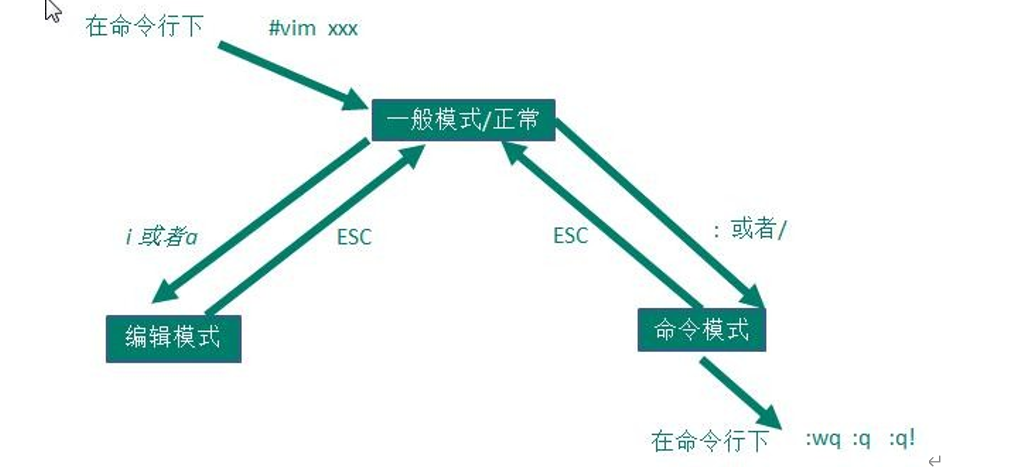
4.快捷键的使用
1) 拷贝当前行 yy , 拷贝当前行向下的 5 行 5yy,并粘贴(p)。
2) 删除当前行 dd , 删除当前行向下的 5 行 5dd
3) 在文件中查找某个单词 [命令行下 /关键字 , 回车 查找 , 输入 n 就是查找下一个 ],查询hello.
4) 设置文件的行号,取消文件的行号.[命令行下 : set nu 和 :set nonu]
5) 编辑 /etc/profile 文件,使用快捷键到底文档的最末行[G]和最首行[gg],注意这些都是在正常模式下执行的。
6) 在一个文件中输入 "hello" ,然后又撤销这个动作,再正常模式下输入 u
7) 编辑 /etc/profile 文件,并将光标移动到 第 20 行 shift+g
第一步:显示行号 :set nu
第二步:输入 20 这个数
第三步: 输入 shift+g
5.vi和vim的快捷键键盘图一览:

2 - Linux常用命令(开机、重启和用户登录注销)
1.关机与重启命令
shutdown:
shutdown -h now : 表示立即关机
shutdown -h 1 : 表示 1 分钟后关机
shutdown -r now: 立即重启
halt:就是直接使用,效果等价于关机
reboot:就是重启系统
syn:把内存的数据同步到磁盘
注意细节:当我们关机或者重启时,都应该先执行以下 sync 指令,把内存的数据写入磁盘,防止数据丢失
2.用户登录和注销
1 登录基本介绍:
登录时尽量少用 root 帐号登录,因为它是系统管理员,最大的权限,避免操作失误。可以利用普通用户登录,登录后再用"su root"命令来切换成系统管理员身份
2 注销:
在提示符下输入 logout 即可注销用户
3 使用细节
1)logout 注销指令在图形运行级别无效,在 运行级别 3 下有效.
2)运行级别这个概念,后面给大家介绍
3 - Linux常用命令(用户管理)
1.基本介绍(用户管理示意图)
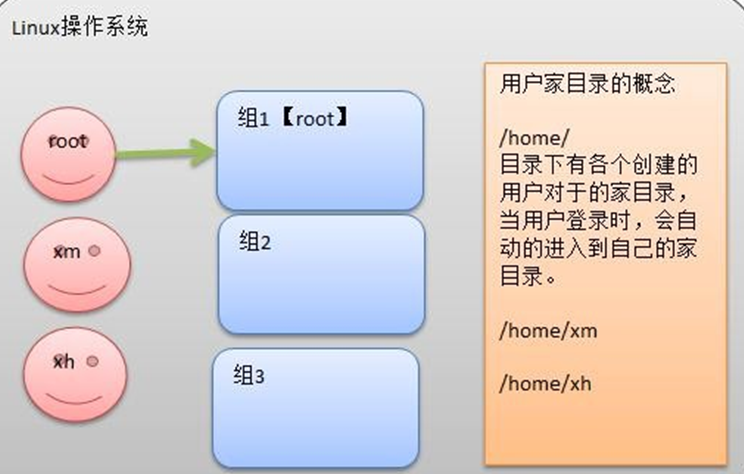
说明:
1) Linux 系统是一个多用户多任务的操作系统,任何一个要使用系统资源的用户,都必须首先向系统管理员申请一个账号,然后以这个账号的身份进入系统。
2) Linux 的用户需要至少要属于一个组。
2 添加用户案例
基本语法:useradd [选项] 用户名
添加一个用户alex
useradd alex

特别说明:cd -> change directory:切换命令。参数 -d 指明路径(如 useradd -d /home/test alex)
细节说明:
1) 当创建用户成功后,会自动的创建和用户同名的家目录
2) 也可以通过 useradd -d 指定目录 新的用户名,给新创建的用户指定家目录
3 给指定用户修改密码
基本语法:paasswd 用户名
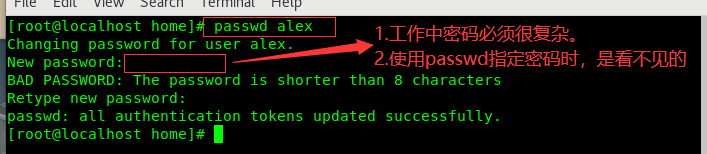
4 删除指定用户
基本语法:userdel 用户名
应用案例:
1)删除用户 alex,但要保留家目录
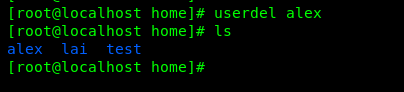
2)删除用户 alex及家目录

5 查询用户信息
基本语法:id 用户名

细节说明:当用户不存在时,返回"无此用户(id: a: no such user)"
6 切换用户
在操作 Linux 中,如果当前用户的权限不够,可以通过 su 指令,切换到高权限用户,比如 root
基本语法:su 切换用户名

注意细节:
1)从权限高的用户切换到权限低的用户,不需要输入密码,反之需要。
2)当需要返回到原来用户时,使用 exit 指令
7 用户组
类似于角色,系统可以对有共性的多个用户进行统一的管理
①增加组的基本语法:groupadd 组名 删除组的语法:groupdel 组名

增加用户时直接指定组 语法:useradd -g 用户组 用户名
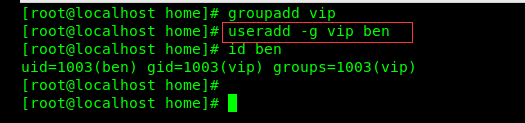
修改用户的组 语法:usermod -g 组名 用户名

1)用户配置文件(用户信息):/etc/passwd
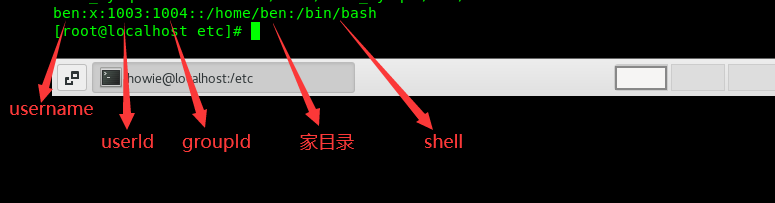
2)组配置文件(组信息):/etc/group
组(group)的配置文件,记录 Linux 包含的组的信息每行含义:组名:口令:组标识号:组内用户列表
3)口令配置文件(用户密码和登陆信息(加密)):/etc/shadow
每行的含义:登录名:加密口令:最后一次修改时间:最小时间间隔:最大时间间隔:警告时间:不活动时间:失效时间:标志
注意:以上信息都可以用 cat 文件名 的命令查看

4 - Linux常用命令(实用指令)
1.指定运行级别(系统的运行级别配置文件:/etc/inittab)
运行级别说明:
0:关机
1:单用户【找回丢失密码】
2:多用户状态没有网络服务
3:多用户状态有网络服务
4:系统未使用保留给用户
5:图形界面
6:系统重启
常用运行级别是 3 和 5 ,要修改默认的运行级别可改文件 /etc/inittab 的 id:5:initdefault:这一行中的数字
2.切换到指定运行级别的指令
基本语法:init[0/1/2/3/4/5/6]
应用实例:通过init 指令来切换不同的运行级别,从5到3,然后关机0
3.面试题
如何找回 root 密码,如果我们不小心,忘记 root 密码,怎么找回。
思路: 进入到 单用户模式,然后修改 root 密码。因为进入单用户模式,root 不需要密码就可以登录
总结
开机->在引导时输入 回车键-> 看到一个界面输入 e -> 看到一个新的界面,选中第二行(编辑内核)在输入 e-> 在这行最后输入1 ,再输入 回车键->再次输入 b ,这时就会进入到单用户模式。
这时,我们就进入到单用户模式,使用 passwd 指令来修改 root 密码。
4.帮助指令
当我们对某个指令不熟悉时,我们可以使用 Linux 提供的帮助指令来了解这个指令的使用方法。
1)man 获得帮助信息
基本语法:man [命令或配置文件](功能描述:获得帮助信息)
应用实例:查看ls命令的帮助信息

2)help 指令
基本语法:help 命令 (功能描述:获得 shell 内置命令的帮助信息)
应用实例:查看 cd 命令的帮助信息
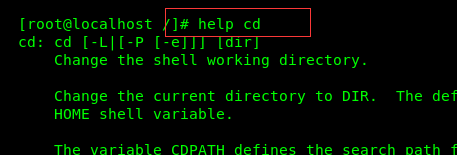
5 - Linux常用命令(文件目录类)
1)pwd 指令 基本语法:pwd (功能描述:显示当前工作目录的绝对路径)
应用实例:显示当前工作目录的绝对路径
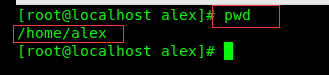
2)ls 指令 基本语法:ls [ 选 项] [目录或是文件]
应用 实例:查看当前目录下所有内容信息(包括隐藏文件)
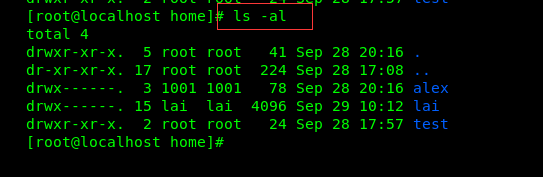
3)cd 指令 基本语法:cd [参数] (功能描述:切换到指定目录)
常用参数:cd .. ->回到上一级 cd ~ 或者 cd : ->回到自己家的目录
4)mkdir 指令:mkdir 指令用于创建目录(make directory)
基本语法:mkdir [选项] 要创建的目录
常用选项:-p 创建多级目录
应用实例:
1.创建一个目录/home/test
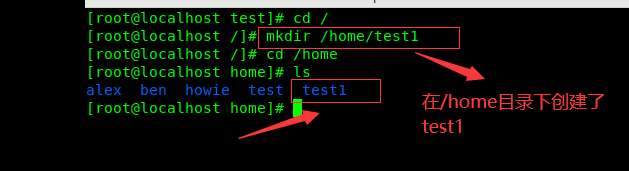
2.创建一个多级目录/home/animal/dog

5)rmdir 指令:rmdir 指令删除空目录。
基本语法:rmdir [选项] 要删除的空目录
使用示例:删除一个目录/home/test1

使用细节:
rmdir 删除的是空目录,如果目录下有内容时无法删除的。
提示:如果需要删除非空目录,需要使用 rm -rf 要删除的目录
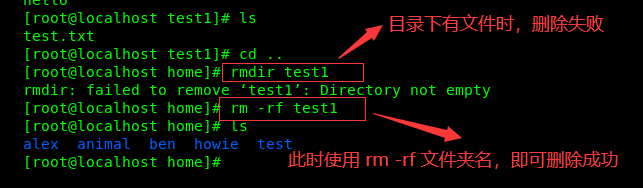
6)touch 指令:touch 指令创建空文件
基本语法:touch 文件名称
应用实例:创建一个空文件hello.txt
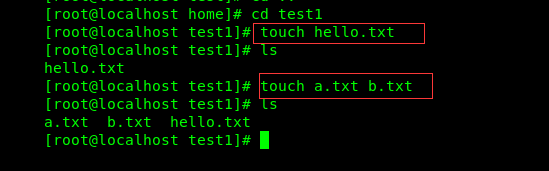
7)cp 指令[特别重要]:cp 指令拷贝文件到指定目录
基本语法:cp [选项] source dest
常用选项:-r 递归复制整个文件夹
应用实例:1.将 /home/aaa.txt 拷贝到 /home/bbb 目录下[拷贝单个文件]
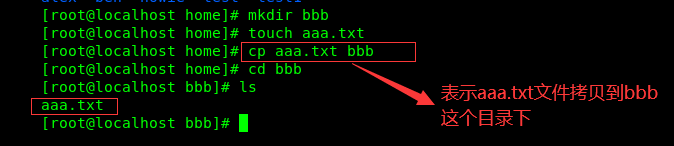
2.递归复制整个文件夹,举例将/home/test 整个目录拷贝到 /home/zwj 目录
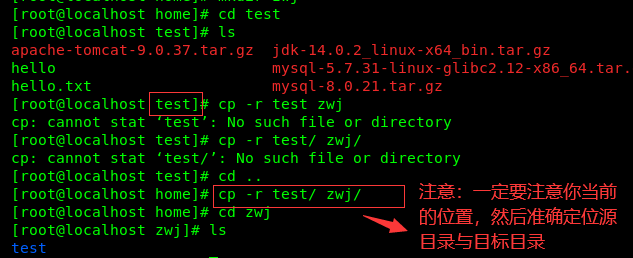
使用细节:\cp 强制覆盖不提示的方法
8)rm 指令:rm 指令移除【删除】文件或目录。
基本语法:rm [选项] 要删除的文件或目录
常用选项:
-r :递归删除整个文件夹
-f : 强制删除不提示
应用实例:
1.删除 /home/aaa.txt
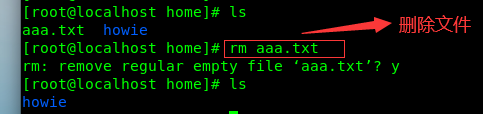
2.递归删除整个文件夹/home/bbb
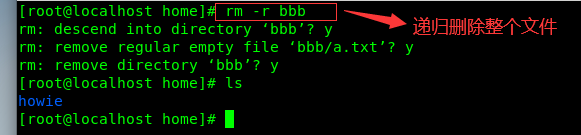
9)mv 指令:mv 移动文件与目录或重命名
基本语法:
mv oldNameFile newNameFile (功能描述:重命名)
mv /temp/movefile /targetFolder (功能描述:移动文件)
应用实例:
1.将 /home/aaa.txt 文件 重新命名为 pig.txt

2./home/pig.txt 文件 移动到 /home/test 目录下
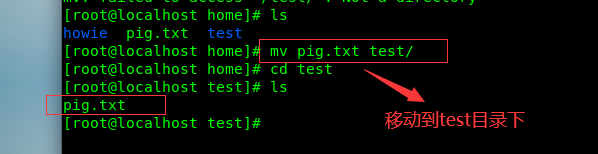
10)cat 指令:cat 查看文件内容,是以只读的方式打开
基本语法:cat [选项] 要查看的文件
常用选项:-n :显示行号
应用实例:/etc/profile 文件内容,并显示行号
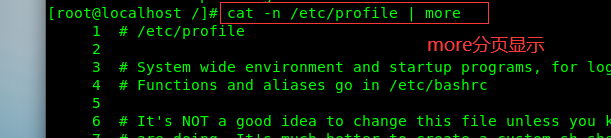
使用细节:
cat 只能浏览文件,而不能修改文件,为了浏览方便,一般会带上 管道命令 | more
cat 文件名 | more [分页浏览]
11)more 指令:more 指令是一个基于 VI 编辑器的文本过滤器,它以全屏幕的方式按页显示文本文件的内容。more 指令中内置了若干快捷键
基本语法:more 要查看的文件
使用示例:使用more 查看文件 /etc/profile
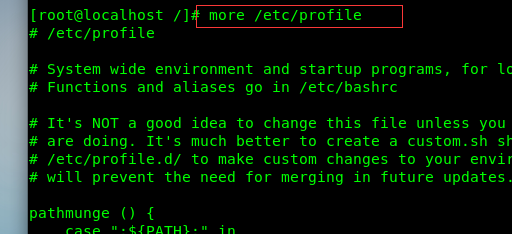
快捷键一览:
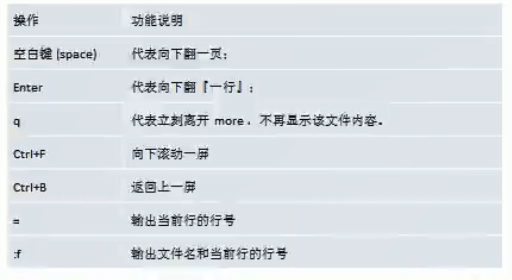
12)less 指令:
less 指令用来分屏查看文件内容,它的功能与 more 指令类似,但是比 more 指令更加强大,支持各种显示终端。less 指令在显示文件内容时,
并不是一次将整个文件加载之后才显示,而是根据显示需要加载内容,对于显示大型文件具有较高的效率
基本语法:less 要查看的文件
应用实例:使用less 指令查看文件/etc/profile

快捷键一览:
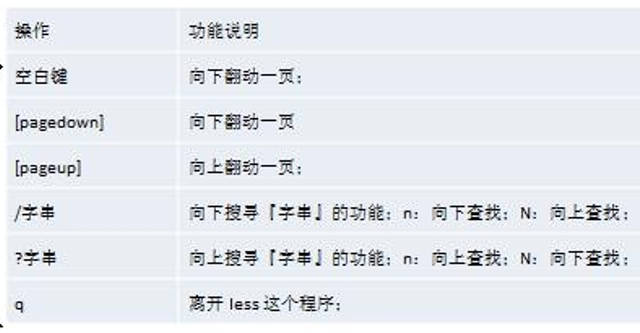
13)> 指令 和 >> 指令:
> 输出重定向 : 会将原来的文件的内容覆盖
>> 追加: 不会覆盖原来文件的内容,而是追加到文件的尾部
基本语法:
1.ls -l > 文件 (功能描述:列表的内容写入文件 a.txt 中(覆盖写))
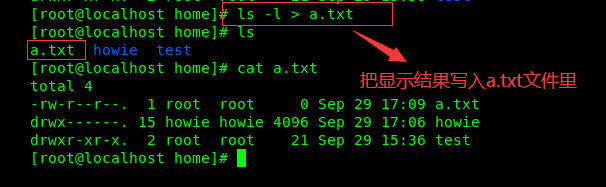
说明:ls -l > a.txt , 将 ls -l 的显示的内容覆盖写入到 a.txt 文件,如果该文件不存在,就创建该文件
2.ls -al >> 文件 (功能描述:列表的内容追加到文件 aa.txt 的末尾)

3.cat 文件 1 > 文件 2 (功能描述:将文件 1 的内容覆盖到文件 2)

4.echo "内容" > 文件 (将内容覆盖文件中)
5.echo "内容" >> 文件 (将文件追加文件中)
应用实例:
1.将/home目录下的文件列表,写入到/home/info.txt中
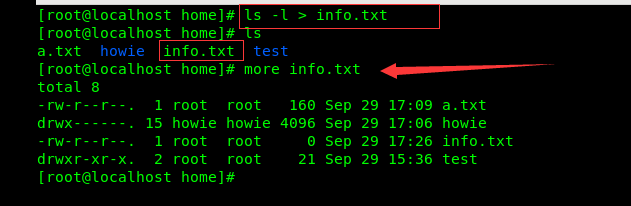
2.将当前日历信息 追加到 /home/mycal 文件中 [提示 cal ]
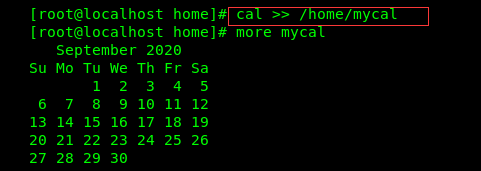
14)echo 指令:echo 输出内容到控制台
基本语法:echo [选项] [输出内容]
应用案例:使用echo指令,输出环境变量,输出当前的环境变量

15)head 指令:head 用于显示文件的开头部分内容,默认情况下 head 指令显示文件的前 10 行内容
基本语法:
head 文件 (功能描述:查看文件头 10 行内容)
head -n 5 文件 (功能描述:查看文件头 5 行内容,5 可以是任意行数)
应用实例:查看/etc/profile 的前面 5 行代码
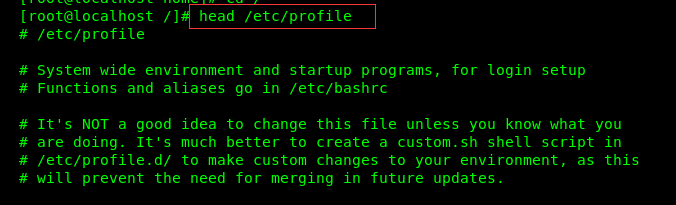
16)tail 指令:tail 用于输出文件中尾部的内容,默认情况下 tail 指令显示文件的后 10 行内容
基本语法:
1)tail 文件(功能描述:查看文件后 10 行内容)
2)tail -n 5 文件 (功能描述:查看文件后 5 行内容,5 可以是任意行数)
3)tail -f 文件 (功能描述:实时追踪该文档的所有更新,工作经常使用)
应用实例:
1.查看/etc/profile 最后 5 行的代码
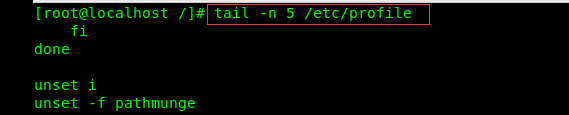
2.实时监控文件有没有更新,如果有变化,就会看到变化
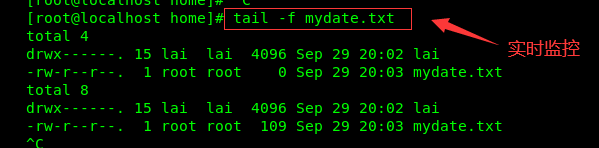
17)ln 指令:软链接也叫符号链接,类似于 windows 里的快捷方式,主要存放了链接其他文件的路径
基本语法:ln -s [原文件或目录] [软链接名] (功能描述:给原文件创建一个软链接)
应用实例:
1.在/home目录下创建一个软连接linkToRoot,连接到/root目录
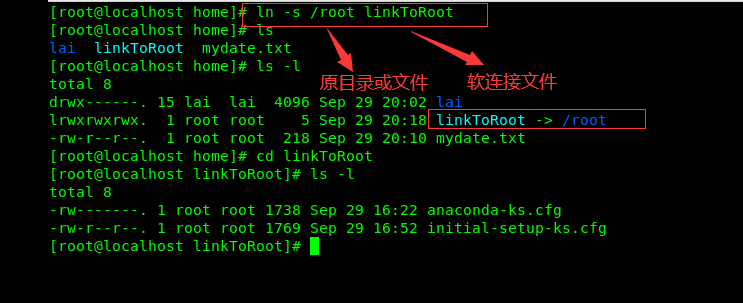
2.删除软连接linkToRoot

细节说明:当我们使用 pwd 指令查看目录时,仍然看到的是软链接所在目录
18)history 指令:查看已经执行过历史命令,也可以执行历史指令
基本语法:history (功能描述:查看已经执行过历史命令)
使用示例:
1.显示所有的历史命令
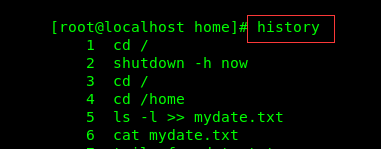
2.显示最近使用过的 10 个指令
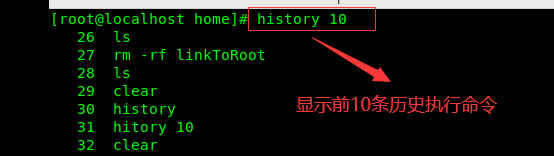
6 - Linux常用命令(日期时间类)
1)date 指令-显示当前日期
基本语法:
date(功能描述:显示当前时间)
date+%Y (功能描述:显示当前年份)
date+%m (功能描述:显示当前月份)
date+%d (功能描述:显示当前是哪一天)
date "+%Y-%m-%d %H:%M:%S" (功能描述:显示年月日时分秒)
应用实例:
案例 1: 显示当前时间信息
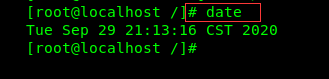
案例 2: 显示当前时间年月日

案例 3: 显示当前时间年月日时分秒

2)date 指令-设置日期
基本语法:date -s 字符串时间
应用实例:
1.设置系统当前时间,比如设置成 2020-9-9 21:03
3)查看日历指令
基本语法:cal [选项] (功能描述:不加选项,显示本月日历)
应用实例:显示当前日历
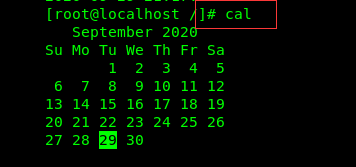
7 - Linux常用命令(搜索查找类)
1)find 指令:find 指令将从指定目录向下递归地遍历其各个子目录,将满足条件的文件或者目录显示在终端
基本语法:find [搜索范围] [选项]
选项说明:
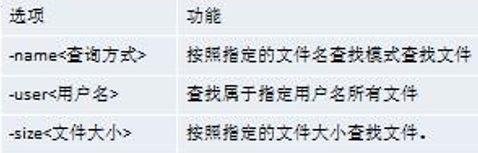
应用实例:
案例 1: 按文件名:根据名称查找/home 目录下的 hello.txt 文件
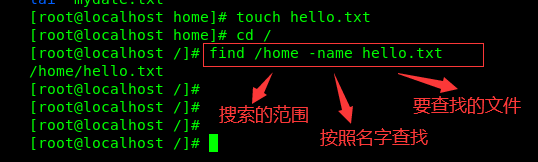
案例 2:按拥有者:查找/opt 目录下,用户名称为 nobody 的文件

案例 3:查找整个 linux 系统下大于 20m 的文件(+n 大于 -n 小于 n 等于)

案例4:查询 / 目录下,所有 .txt 的文件
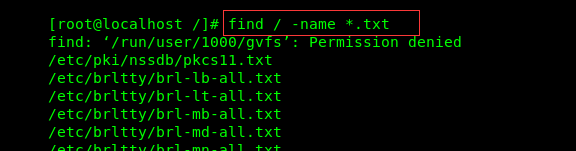
2)locate 指令:
locaate 指令可以快速定位文件路径。locate 指令利用事先建立的系统中所有文件名称及路径的locate 数据库实现快速定位给定的文件。
Locate 指令无需遍历整个文件系统,查询速度较快。为了保证查询结果的准确度,管理员必须定期更新 locate 时刻。
基本语法:locate 搜索文件
特别说明:由于 locate 指令基于数据库进行查询,所以第一次运行前,必须使用 updatedb 指令创建 locate 数据库。
应用实例:请使用 locate 指令快速定位 hello.txt 文件所在目录
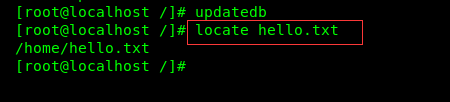
3)grep 指令和 管道符号
grep 过滤查找 , 管道符,“|”,表示将前一个命令的处理结果输出传递给后面的命令处理
基本语法:grep [选项] 查找内容 源文件
常用选项:

应用实例:在hello.txt文件中,查找 "yes" 所在行,并显示行号。

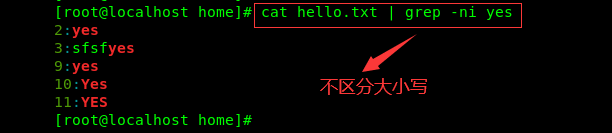
8 - Linux常用命令(压缩和解压)
1)gzip/gunzip 指令:gzip 用于压缩文件, gunzip 用于解压的
基本语法:
gzip 文件 (功能描述:压缩文件,只能将文件压缩为*.gz 文件)
gunzip 文 件.gz (功能描述:解压缩文件命令)
应用实例:
案例1:gzip 压缩, 将 /home 下的 hello.txt 文件进行压缩
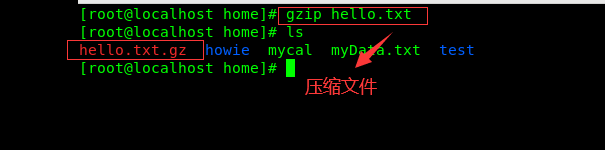
案例2:gunzip 压缩, 将 /home 下的 hello.txt.gz 文件进行解压缩

细节说明:当我们使用 gzip 对文件进行压缩后,不会保留原来的文件。
2)zip/unzip 指令:zip 用于压缩文件, unzip 用于解压的,这个在项目打包发布中很有用的
基本语法:
zip [选项] XXX.zip 将要压缩的内容(功能描述:压缩文件和目录的命令)
unzip [选项] XXX.zip (功能描述:解压缩文件)
zip常用选项:
-r:递归压缩,即压缩目录
unzip常用选项:
-d<目录> :指定解压后文件的存放目录
应用实例:
案例1:将 /home 下的 所有文件进行压缩成 mypackage.zip
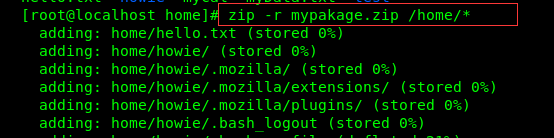
案例2:将 mypackge.zip 解压到 /opt/tmp 目录下

3)tar 指令:tar 指令 是打包指令,最后打包后的文件是 .tar.gz 的文件
基本语法:tar [选项] XXX.tar.gz 打包的内容 (功能描述:打包目录,压缩后的文件格式.tar.gz)
常用选项:
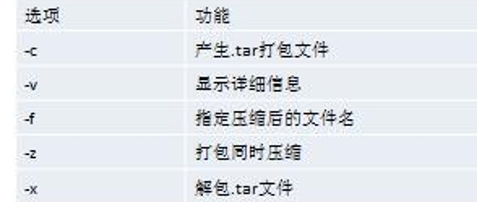
应用实例:
案例1:压缩多个文件,将 /home/a1.txt 和 /home/a2.txt 压缩成 a.tar.gz
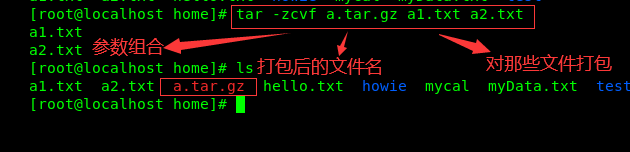
案例2:将/home 的文件夹 压缩成 myhome.tar.gz

案例3:将 myhome.tar.gz 解压到 /opt/ 目录下
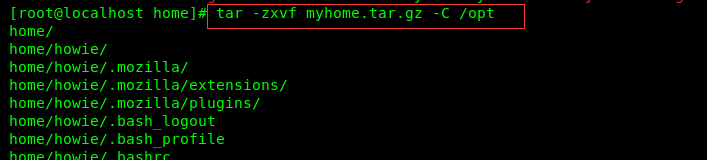
指定解压到的那个目录,事先要存在才能成功,否则会报错。
9 - Linux常用命令(组管理和权限管理)
1)Linux组的基本介绍
在 linux 中的每个用户必须属于一个组,不能独立于组外。在 linux 中每个文件有所有者、所在组、其它组的概念。
1 所有者
2 所在组
3 其它组
2)文件/目录 所有者
一般为文件的创建者,谁创建了该文件,就自然的成为该文件的所有者。
①查看文件的所有者
基本语法:ls -ahl
应用实例:创建一个组 police,再创建一个用户 tom,将 tom 放在 police 组 ,然后使用 tom 来创建一个文件 ok.txt,看看情况如何?
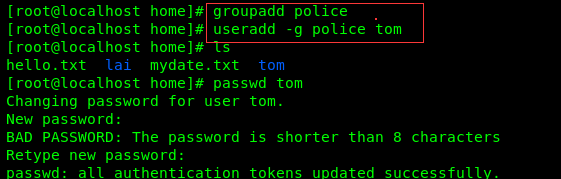
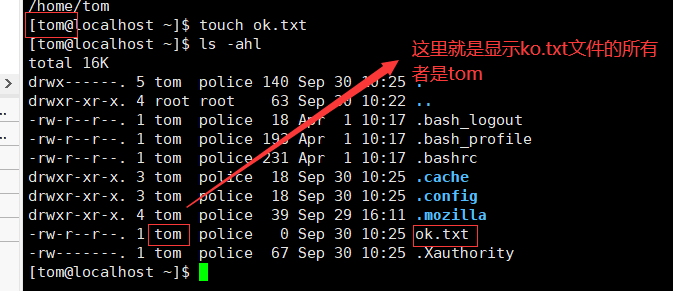
结论:文件所在组就是用户所在的组
②修改文件的所有者
指令:chown 用户名 文件名
应用案例:要求:使用 root 创建一个文件 apple.txt ,然后将其所有者修改成 tom
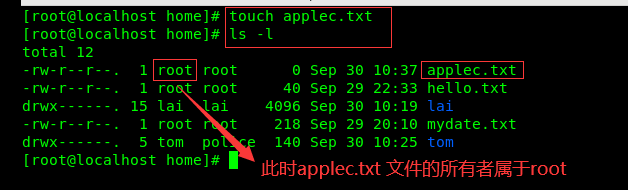
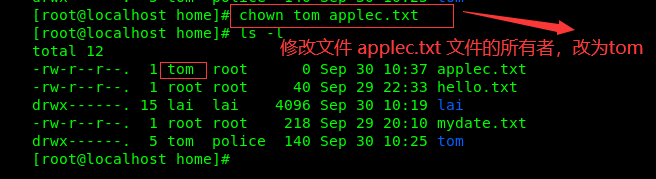
3)组的创建
基本语法:groupadd 组名
应用实例:创建一个组 vip 并创建一个用户 alex 放入到 vip组中
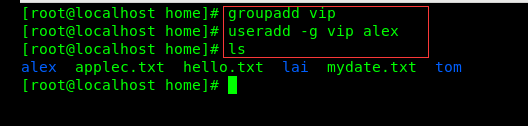
4)文件/目录 所在组
当某个用户创建了一个文件后,默认这个文件的所在组就是该用户所在的组
①查看文件/目录所在组
基本指令:ls –ahl
②修改文件所在的组
基本指令:chgrp 组名 文件名
应用实例:使用 root 用户创建文件 orange.txt ,看看当前这个文件属于哪个组,然后将这个文件所在组,修改到 police 组

5)其他组
除文件的所有者和所在组的用户外,系统的其它用户都是文件的其它组
6)改变用户所在组
在添加用户时,可以指定将该用户添加到哪个组中,同样的用 root 的管理权限可以改变某个用户所在的组。
基本语法:
usermod –g 组名 用户名
usermod –d 目录名 用户名 改变该用户登陆的初始目录
应用实例:创建一个组 svip 将 tom这个用户所在组 改为 svip 这个组
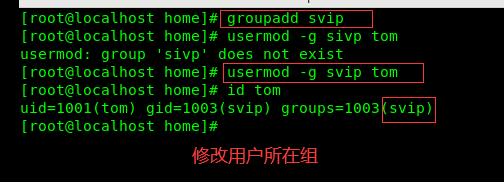
7)权限的基本介绍
ls -l 中显示的内容如下:

-rwxrw-r-- 1 root root 1213 Feb 2 09:39 abc
0-9 位说明
1)第 0 位确定文件类型(d, - , l , c , b)
2)第 1-3 位确定所有者(该文件的所有者)拥有该文件的权限。---User
3)第 4-6 位确定所属组(同用户组的)拥有该文件的权限,---Group
4)第 7-9 位确定其他用户拥有该文件的权限 ---Other
8)rwx权限详解
1 rwx 作用到文件
1) [ r ]代表可读(read): 可以读取,查看
2) [ w ]代表可写(write): 可以修改,但是不代表可以删除该文件,删除一个文件的前提条件是对该文件所在的目录有写权限,才能删除该文件.
3) [ x ]代表可执行(execute):可以被执行
2 rwx 作用到目录
1) [ r ] 代表可读(read): 可以读取,ls 查看目录内容
2) [ w ] 代表可写(write): 可以修改,目录内创建+删除+重命名目录
3) [ x ] 代表可执行(execute):可以进入该目录
3 文件及目录权限实际案例
ls -l 中显示的内容如下:(记住)
-rwxrw-r-- 1 root root 1213 Feb 2 09:39 abc
10 个字符确定不同用户能对文件干什么
第一个字符代表文件类型: 文件 (-),目录(d),链接(l)其余字符每 3 个一组(rwx) 读(r) 写(w) 执行(x)
第一组 rwx : 文件拥有者的权限是读、写和执行
第二组 rw- : 与文件拥有者同一组的用户的权限是读、写但不能执行
第三组 r-- : 不与文件拥有者同组的其他用户的权限是读不能写和执行
可用数字表示为: r=4,w=2,x=1 因此 rwx=4+2+1=7
1 文件:硬连接数或 目录:子目录数
root 用户
root 组
1213 文件大小(字节),如果是文件夹,显示 4096 字节
Feb 2 09:39 最后修改日期
abc 文件名
9)权限的管理-chmod
基本说明:通过 chmod 指令,可以修改文件或者目录的权限
第一种方式:+,-,=变更权限
u:所有者 g:所有组 o:其他人 a:所有人(u、g、o 的总和)
1) chmod u=rwx,g=rx,o=x 文件目录名
2) chmod o+w 文件目录名
3) chmod a-x 文件目录名
案例演示:
1) 给 abc 文件 的所有者读写执行(rwx)的权限,给所在组读执行(rx)权限,给其它组读执行(rx)权限。

2)给 abc 文件的所有者除去执行(x)的权限,增加组写(w)的权
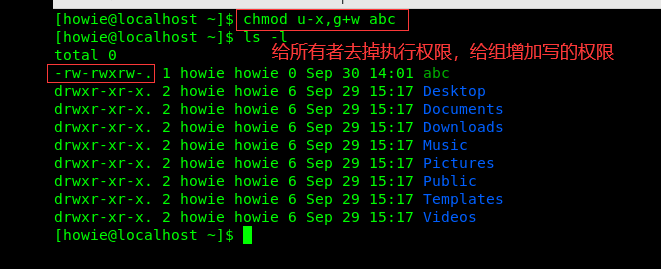
3)给 abc 文件的所有用户添加读(r)的权限
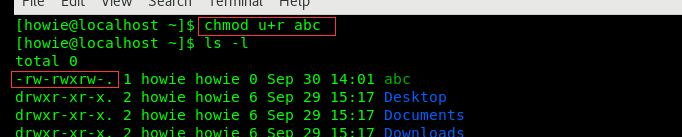
第二种方法:通过数字变更权限
规则:
r=4 w=2 x=1 ,rwx=4+2+1=7
chmod u=rwx,g=rx,o=x 文件目录名相当于 chmod 751 文件目录名
案例演示:
要求:将 /home/abc.txt 文件的权限修改成 rwxr-xr-x, 使用给数字的方式实现:
rwx = 4+2+1 = 7
r-x = 4+1=5
r-x = 4+1 =5
指令:chmod 755 /home/abc.txt
10)修改文件所有者-chown
基本介绍:
chown newowner file 改变文件的所有者
chown newowner:newgroup file 改变用户的所有者和所有组
-R 如果是目录 则使其下所有子文件或目录递归生效
案例演示:
案例1:请将 /home/abc .txt 文件的所有者修改成 howie
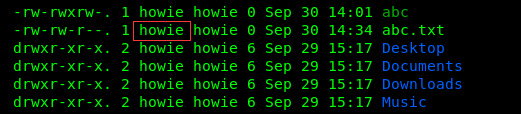
案例2:请将 /home/kkk 目录下所有的文件和目录的所有者都修改成 tom
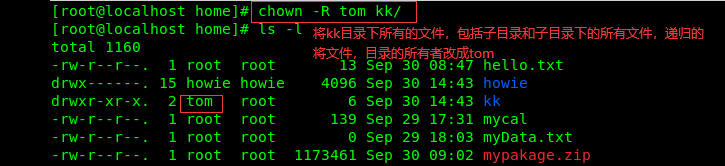
11)修改文件所在组-chgrp
指令:chgrp newgroup file 改变文件的所有组
案例演示:
1) 请将 /home/abc .txt 文件的所在组修改成 bandit (土匪)

2) 请将 /home/kkk 目录下所有的文件和目录的所在组都修改成 bandit(土匪)
chgrp -R bandit /home/kkk
10 - Linux常用命令(crond 任务调度)
1)原理示意图

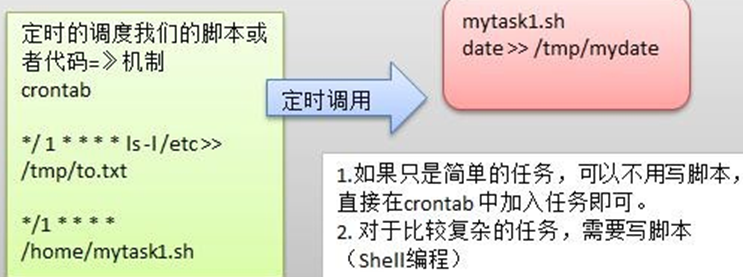
crontab 进行 定时任务的设置。
2)概述
任务调度:是指系统在某个时间执行的特定的命令或程序。
任务调度分类:
1.系统工作:有些重要的工作必须周而复始地执行。如病毒扫描等
2.个别用户工作:个别用户可能希望执行某些程序,比如对 mysql 数据库的备份。
基本语法:crontab [选项]
常用选项:
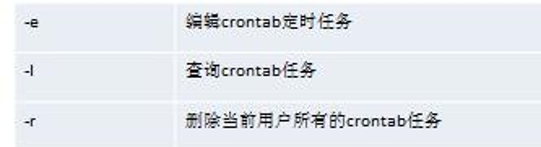
3)快速入门
任务要求:
设置任务调度文件:/etc/crontab
设置个人任务调度。执行 crontab –e 命令。接着输入任务到调度文件
如:*/1 * * * * ls –l /etc/ > /tmp/to.txt
意思说每小时的每分钟执行 ls –l /etc/ > /tmp/to.txt 命令
步骤如下:
1) cron -e
2) */ 1 * * * * ls -l /etc >> /tmp/to.txt
3) 当保存退出后就程序。
4) 在每一分钟都会自动的调用 ls -l /etc >> /tmp/to.txt
参数细节说明:

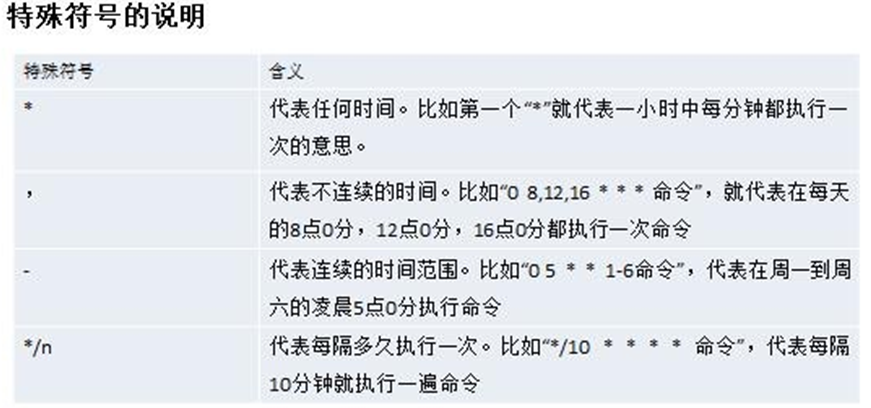
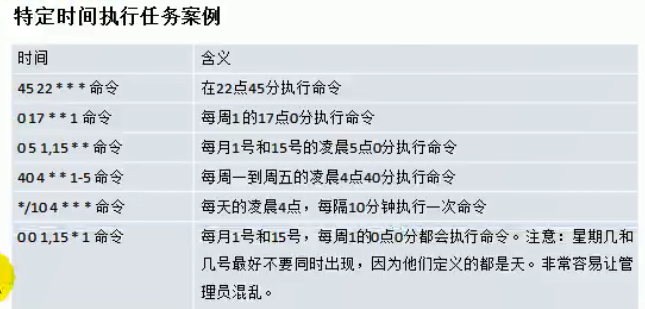
4)应用实例:
案例 1:每隔 1 分钟,就将当前的日期信息,追加到 /tmp/mydate 文件中
1) 先编写一个文件 /home/mytask.sh
date >> /tmp/mydate
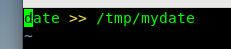
2) 给 mytask.sh 一个可以执行权限
chmod 744 /home/mytask.sh
3) crontab -e
4) */1 * * * * /home/mytask.sh
5) 成功
案例 2:每隔 1 分钟, 将当前日期和日历都追加到 /home/mycal 文件中
1) 先编写一个文件 /home/mytask2.sh
date >> /tmp/mycal
cal >> /tmp/mycal
2) 给 mytask1.sh 一个可以执行权限
chmod 744 /home/mytask2.sh
3) crontab -e
4) */1 * * * * /home/mytask2.sh
5) 成功
案例 3: 每天凌晨 2:00 将 mysql 数据库 testdb ,备份到文件中mydb.bak
1) 先编写一个文件 /home/mytask3.sh
/usr/local/mysql/bin/mysqldump -u root -proot testdb > /tmp/mydb.bak
2) 给 mytask3.sh 一个可以执行权限
chmod 744 /home/mytask3.sh
3) crontab -e
4) 0 2 * * * /home/mytask3.sh
5) 成功

